4.どうやって使うの?
JTabletをインストールしたら基本的にはアプリケーションが動いていますのでそれをお絵かき掲示板で使えばOKです。
僕が知っている限りではしぃペインターでのみ筆圧機能の動作を確認しています。
今回は、しぃペインターでの使い方を説明します。
こんな感じに普通に「しぃペインター」を選んで「お絵描き」をしましょう。
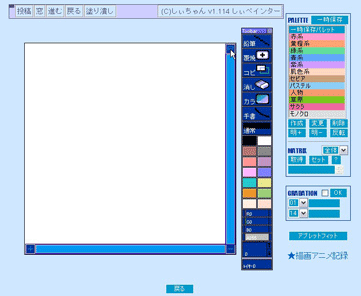
いつもみる、これがでてきますね。
このとき、ポインターのある「P」の部分をクリックしてみましょう。
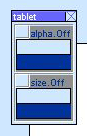
こんなウィンドウが新しく出ると思います。
これが筆圧を表す二つの値になります。
上が「α値」、下が「太さ」になります。
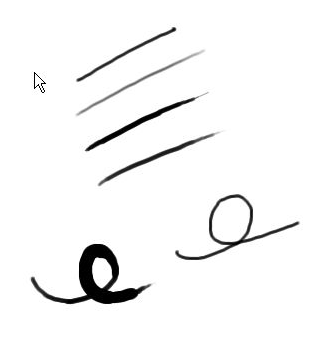
これはすべて「ペン」ツールの「A120」で描いてます。
一番上が何もなし。
二番目が「α値」ON。
三番目が「サイズ」ON。
四番目が「α値、サイズ」の両方ON。
くるくると回っているのは左が両方ON、右側が両方OFFの状態で描いてます。
違いが一目瞭然ですね。
ちなみに、この筆圧機能は消しゴムなんかにも使えます。
消しゴムの感覚を出したい時なんかにも便利ですね。
あと、エアブラシツールなんかも色を塗るときに先が細くなりやすいのでここでも使うことができますね。
用途はこのようにたくさんあります。
また、α値、サイズの値は描いている途中でも切ることはできるので均一な線を出したいときにも使えるところもいいですね。
ただし、このタブレットのウィンドウは消してしまうと途中で出すこともできないときがあるので注意。
(そういうときは一度投稿してから続きを描いたりすると使えたりします。これに関しては僕もよく把握してません。
一定量のデータを超えるとそうなるのかもしれないですね)
ぜひ、皆さんも一度、筆圧機能を試してみてはどうでしょうか?